vRealize Operations Manager 6.0的安装与配置
Vmware vCenter Server Appliance (VCSA)6.0安装步骤
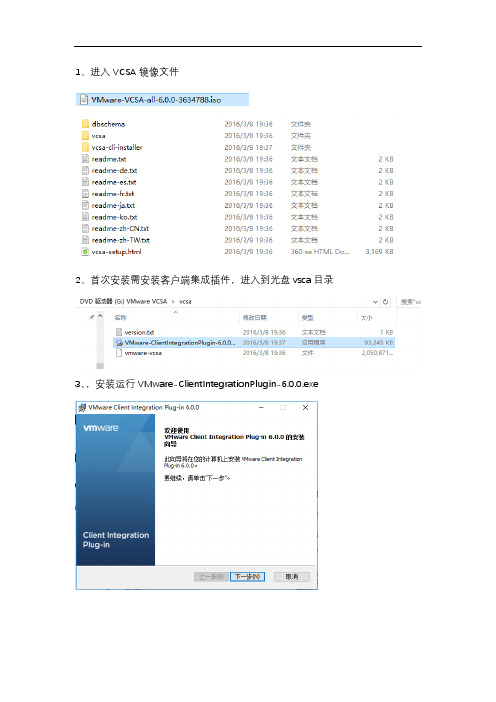
1、进入VCSA镜像文件
2、首次安装需安装客户端集成插件,进入到光盘vsca目录
3、,安装运行VMware-ClientIntegrationPlugin-6.0.0.exe
安装到任意指定位置
开始安装
完成安装
4、运行光盘根目录的vcsa-setup.html(尽量选用IE打开),当有下面的提示时选择允许
选择allow
5、正式安装,选择安装
接受协议,选择下一步
设置用来运行VSCA的ESXi主机信息,下一步
提示证书警告,选择是
设置VSCA虚拟机的名称及密码(操作系统root用户的密码)等信息
对于规模不大的虚拟化集群,选择嵌入式,下一步
创建新SSO域,设置密码及域名(注意:域密码一定记录下来,登录VCSA的web界面使用)
根据自身虚拟化规模,选定VCSA虚拟机资源大小
选定后,下一步
建议启用精简磁盘模式,精简磁盘模式将按需分配磁盘,节省磁盘资源。
选择VCSA要使用的数据库,小规模选择嵌入式数据库
配置网络信息,其中DNS填写本地或外网可用DNS,具备NTP服务器情况的配置使用NTP服务器,确保可达,没有的可以选用与ESXI主机同步时间信息
点击确定
配置摘要,请仔细核对,核对无误点击完成,开始安装
安装完成
按照上图提示的链接登录,选择继续浏览此网站
选择允许
输入用户名密码登录vCenter。
VMware vRealize Automation Center 6.2 配置篇

VMware vCAC 6.2.1 租户配置和基础蓝图创建实验人:断罪之翼实验目的:学习配置VMware vCAC 6.2.1租户配置和基础蓝图创建实验环境操作系统类型:Windows 2012 ,SQL 2012 R2,vSphere 5.5 u2,VMware vCAC 6.2.1域名:开发软件Java 1.7 .NET Framework 3.5 .NET Framework 4.5公网映射vcac-appliance 443 && 8444 URL&&虚拟终端vcac-identity 7444 身份认证创建额外租户在IE中输入vCAC Appliance IP: https://vCAC Appliance IP 点击vRealize Automation console输入Identity默认租户用户名和密码administrator@vsphere.local /password 点击登录默认第一次登录界面后,只有vsphere.local这个一个租户,如果想使用其他租户名称,需要新建一个租户,租户不是单指一个用户,是一组用户的集合新建新租户Test 输入名称、URL 、邮件地址如果使用非默认租户登陆vCAC 登陆URL为https://vcac-appliance/vcac/org/tentname配置身份存储设置LDAP类型,本测试环境使用AD域控作为LDAP认证方式URL:ldap://AD_IP域:登陆用户DN cn=vcacadmin,ou=test,dc=test,dc=com完成配置后,点击测试连接看下有无报错指定该租户管理员一个是管理租户审批,蓝图配置,用户权限的租户管理员一个是管理底层计算机资源,网络等资源管理员配置邮件服务器邮件服务器分出站服务器和入站服务器,本次测试使用winwebmail 作为邮件服务器完成配置后,点击测试连接,看有无报错配置计算资源在IE中输入https://vcac-Appliance/vcac/org/tenantname tenantname就是刚才创建的租户名称使用资源管理员进入配置页面,本次测试使用vcacadmin 作为资源管理员点击基础架构——管理——许可输入vCAC授权点击基础架构——端点——凭据输入endpoint 凭据返回端点页面,配置Endpoint 新建Endpoint 名称不能随意设置,必须和当时配置IaaS install 中的endpoint一致,如果忘记当时配置,可以从日志中进行查找,在正确配置endpoint前,日志会一直提示无法找到endpoint 名称就是“”中的内容日志查看在基础架构——正在监控——日志默认情况下Endpoint类型只有VMware,如果想添加多类型计算endpoint (Hyper-V,XEN等)需要再次安装IaaS Install创建一个资源组基础架构——组——架构组新建Fabric Group输入Fabric Group name指定Fabric administrator选择之前配置的Endpoint计算资源创建计算机前缀基础架构——蓝图——计算机前缀New Machine PrefixMachine Prefix 名称Number of Digits 几位数字Next Number 从第几个开始,一般都是从1开始创建成本配置文件基础架构——计算资源——成本配置文件创建成本profile 和存储成本profile返回计算资源——Configuration将成本配置文件映射到计算资源上创建Business Group使用租户管理员登陆配置页面基础架构——组——业务组New Business Group输入业务组名称,指定计算机前缀、AD容器组管理员,支持角色、最后是组的用户,可以添加一个AD组作为组用户再次使用资源管理员账号登陆vCAC 创建资源并映射给业务组创建网络配置文件基础架构——预留——网络配置文件New Network Porfile选择网络类型,我选择的是扩展网络类型External输入名称,子网掩码、网关信息可选指定DNS后缀,WINS服务器点击IP Range指定IP范围新建预留资源基础架构——预留——New Reservation选择资源名称、指定住户、业务组、虚拟机配额(默认无限制)优先级默认已勾选enable this reservation选择资源选项卡,设置资源大小选择网络选项卡,指定租户网络映射关系选择告警选项卡,配置是否需要报警,报警阀值创建基本蓝图使用租户管理员登陆vCAC基础架构——蓝图——New Bluepoint virtual vSphere输入Blue Point Name描述可选主机前缀Archive Day 这个请高手指点下是什么意思Cost 价格选择Build information 测试新建一个clone VM 工作流1 使用Clone 工作流,会让你选择一个模板机,需提前准备好。
vCenter Server Appliance 6.0(VCSA)部署手册
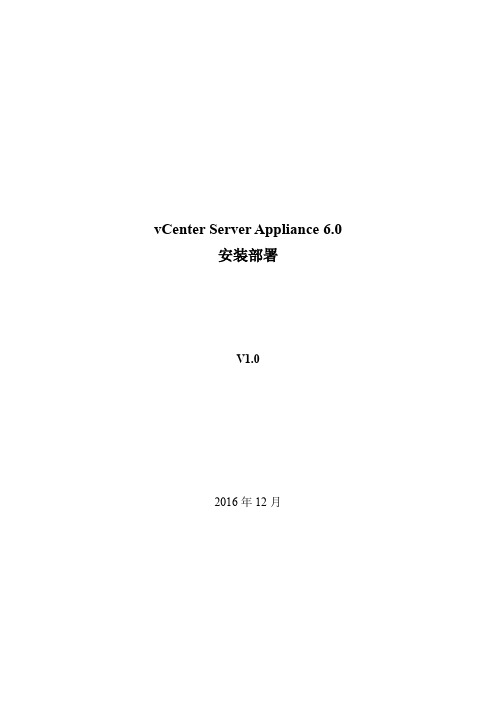
vCenter Server Appliance6.0安装部署V1.02016年12月变更控制目录变更控制 (1)1 登录IMM (3)1.1 配置地址 (3)1.2 添加例外 (3)1.3 登录管理平台............................................................................. 错误!未定义书签。
2 配置RAID (6)2.1 配置目录 (6)2.2 添加阵列..................................................................................... 错误!未定义书签。
2.3 配置阵列 (6)3 挂载镜像 (13)3.1 远程登录..................................................................................... 错误!未定义书签。
3.2 登录控制台................................................................................. 错误!未定义书签。
3.3 选择镜像..................................................................................... 错误!未定义书签。
4 安装ESXi.............................................................................................. 错误!未定义书签。
4.1 安装加载..................................................................................... 错误!未定义书签。
VMware_ESXi_6.0 安装教程

VMware_ESXi_6.0安装教程(转载)在2015年,各个公司都会发布一系列新的产品,例如Microsoft会发布Windows 10,VMware会发布vSphere 6系列。
现在这些产品都已经有了测试版,今天我们在这篇文章中,会向大家介绍VMware ESXi 6.0.0-2159203版本的安装、配置与基本使用。
为了截图方便,VMware ESXi 6 RC版的安装我们会在VMware Workstation 11的虚拟机中测试,而以后的使用,则会在物理主机上安装配置。
对于ESXi 6,我初步的体会有几点:(1)ESXi 6.0至少需要4GB的内存才能安装启动。
从安装来说,VMware ESXi 6与5.x相差不大,分配2个CPU、4GB内存即可。
但ESXi 5.x的版本在安装之后,可以在只有2GB内存的情况下启动并进入ESXi系统,而ESXi 6.x如果只有2GB则不能进入ESXi的控制台界面。
(2)传统的vSphere Client 6可以修改硬件版本为9、10、11的虚拟机的配置。
而在以前的VMware ESXi 5.5的时候,vSphere Client 5.5的客户端,只能修改硬件版本为8及其以下的虚拟机的配置,如果你“一不小心”将虚拟机硬件版本升级到9或10,那么vSphere Client只能启动、关闭高版本的虚拟机,不能修改虚拟机的配置(例如内存、CPU、硬盘等),只能用vSphere Web Client修改,但vSphere Web Client是需要vCenter Server的。
从技术来看,用vSphere Client修改虚拟机的配置应该没有什么“复杂之处”,估计是VMware 为了推行vSphere Web Client吧。
(3)vSphere Client 6能直接修改高硬件版本的虚拟机的配置,这是一个好问题。
但是,VMware在为大家开启一扇门的同时,又为大家关闭了一扇门:vSphere Client 6不能连接vCenter Server 6了,而只能用vSphere Web Client连接。
VisualBasic6.0(VB6.0)安装教程详解
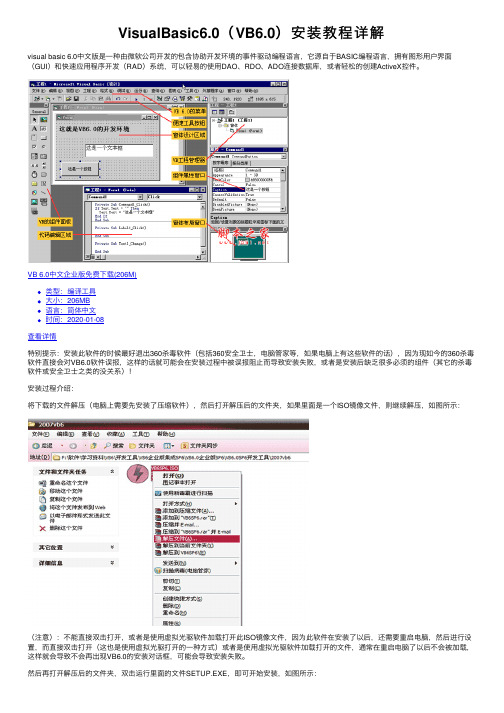
VisualBasic6.0(VB6.0)安装教程详解visual basic 6.0中⽂版是⼀种由微软公司开发的包含协助开发环境的事件驱动编程语⾔,它源⾃于BASIC编程语⾔,拥有图形⽤户界⾯(GUI)和快速应⽤程序开发(RAD)系统,可以轻易的使⽤DAO、RDO、ADO连接数据库,或者轻松的创建ActiveX控件。
VB 6.0中⽂企业版免费下载(206M)类型:编译⼯具⼤⼩:206MB语⾔:简体中⽂时间:2020-01-08查看详情特别提⽰:安装此软件的时候最好退出360杀毒软件(包括360安全卫⼠,电脑管家等,如果电脑上有这些软件的话),因为现如今的360杀毒软件直接会对VB6.0软件误报,这样的话就可能会在安装过程中被误报阻⽌⽽导致安装失败,或者是安装后缺乏很多必须的组件(其它的杀毒软件或安全卫⼠之类的没关系)!安装过程介绍:将下载的⽂件解压(电脑上需要先安装了压缩软件),然后打开解压后的⽂件夹,如果⾥⾯是⼀个ISO镜像⽂件,则继续解压,如图所⽰:(注意):不能直接双击打开,或者是使⽤虚拟光驱软件加载打开此ISO镜像⽂件,因为此软件在安装了以后,还需要重启电脑,然后进⾏设置,⽽直接双击打开(这也是使⽤虚拟光驱打开的⼀种⽅式)或者是使⽤虚拟光驱软件加载打开的⽂件,通常在重启电脑了以后不会被加载,这样就会导致不会再出现VB6.0的安装对话框,可能会导致安装失败。
然后再打开解压后的⽂件夹,双击运⾏⾥⾯的⽂件SETUP.EXE,即可开始安装,如图所⽰:(注意)如果你使⽤的电脑是Windows7、Windows8(8.1)或者是Windows10操作系统,则可能会出现“程序兼容性”的提⽰,此时直接点击“运⾏程序”即可,不需要进⾏其它的设置,如图所⽰:然后在打开的“安装向导”当中点击“下⼀步”:选择“接受协议”,然后点击“下⼀步”:输⼊ID号“111-1111111”,然后输⼊姓名(可以随意填写),公司名称处可以不填,然后点击“下⼀步”:点击“下⼀步”:点击“下⼀步”:点击“继续”:点击“确定”:然后进⼊搜索已安装组件的过程(注:此过程有可能会⽐较漫长,有的时候看起来像死机⼀样,但不需要进⾏任何操作,等待就可以了):此时如果遇到⼀个“发现了旧版本的Visual SourceSafe”的提⽰,点击“是”和“否”都可以(因为下⾯会取消这个组件的安装,因为如果安装了这个组件,则在此电脑的VB6.0上写的代码,拿到其它的电脑上以后就不能修改了):然后点击“⾃定义安装”,此处选择⾃定义安装的⽬的是为了取消安装那个VSS组件,要不然选择“典型安装”后,会同时安装了VSS组件,这样以后每⼀次打开从其它地⽅拿来的系统源代码时都会有⼀个英⽂提⽰,挺烦⼈的。
VM6.0安装教程
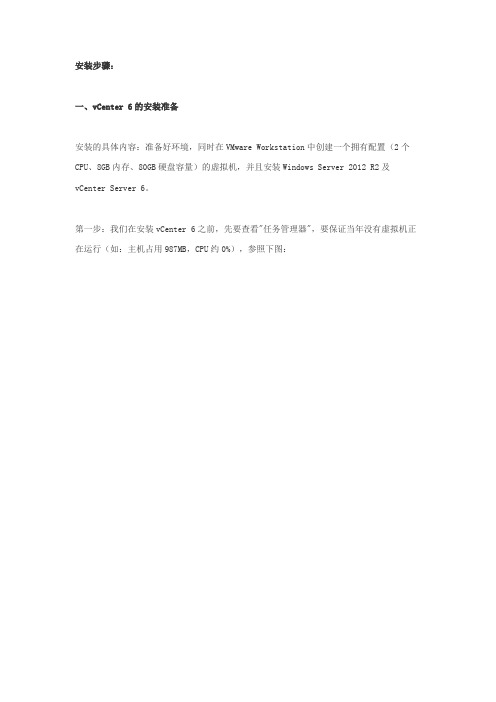
安装步骤:一、vCenter 6的安装准备安装的具体内容:准备好环境,同时在VMware Workstation中创建一个拥有配置(2个CPU、8GB内存、80GB硬盘容量)的虚拟机,并且安装Windows Server 2012 R2及vCenter Server 6。
第一步:我们在安装vCenter 6之前,先要查看"任务管理器",要保证当年没有虚拟机正在运行(如:主机占用987MB,CPU约0%),参照下图:第二步:确认没有虚拟机运行后,在‘VMware Workstation’中创建虚拟机即可,参考下图:第三步:这是我们按安装预定的内容,设置虚拟机的操作系统为Windows Server 2012 R2、2个CPU、8GB内存、80GB硬盘、并且使用NAT网卡,参考下图:第四步:安装好操作系统Windows Server 2012 R2之后,继续安装VMware Tools,同时设置IP地址为192.168.80.20、并将默认网关设置为192.168.80.2,参考下图:第五步:这是我们将计算机的名称修改为vCenter,同时将DNS后缀设置为heinfo.local,参考下图:这样当前计算机名称则为vCenter.heinfo.local。
二、vCenter Server 6安装vCenter 6的安装较为简单,在一次安装中,可以将Single Sign-on、vCenter Server、vSphere Web Client集合的安装,更加简单有效。
在旧的5.5版本中,它们需要分次安装的(没有加入到域之前)。
vCenter Server 6安装具体步骤:第一步:进入界面后,在"部署类型"中选择"具有嵌入式的vCenter Server",参考下图:第二步:进入"系统网络名称"对话框,确认名称为‘vCenter.heinfo.local’(来源于计算机名称和DNS后缀),参考下图:第三步:进入"Single Sign-On 配置"界面,点选‘创建新的Single Sign-On域(W)’,同时录入(大小写字母、数字、特殊字符的密码,密码不能忘记),参考下图。
vRealizeOperationsManager使用者指引-VMwareDocs

vRealize Operations Manager 使用者指南2018 年 10 月 11 日vRealize Operations Manager 7.0vRealize Operations Manager 使用者指南您可以在 VMware 網站上找到最新的技術文件,網址如下:https:///tw/VMware 網站也提供最新的產品更新。
如果您對於本文件有任何意見,歡迎寄至:docfeedback@VMware, Inc.3401 Hillview Ave.Palo Alto, CA 94304Copyright © 2018 VMware, Inc. 保留所有權利。
版權與商標資訊。
目錄關於本使用者指南41使用 vRealize Operations Manager 監控受管理環境中的物件5更強的搜尋功能5所需動作與時機 (6)使用者案例:有問題的使用者呼叫6使用者案例:警示出現在收件匣10使用者案例:監控物件狀態時可查看問題17監控和回應警示25監控 vRealize Operations Manager 中的警示25監控和回應問題29使用徽章警示和摘要索引標籤評估物件資訊29調查物件警示32評估度量資訊34容量索引標籤概觀36使用疑難排解工具解決問題37建立和使用物件詳細資料38檢查您環境中的關聯性42使用者案例:使用疑難排解索引標籤選項調查問題的根本原因43在 vRealize Operations Manager 中執行動作46從 vRealize Operations Manager 中的工具列執行動作46vRealize Operations Manager 中的疑難排解動作47監控最近工作狀態49疑難排解失敗的工作50檢視詳細目錄572受管理環境的容量最佳化58範例:從回收動作中排除虛擬機器59What-If 分析:將工作負載、容量或移轉模型化60範例:執行假設藍本60範例:從現有的虛擬機器案例匯入工作負載61在 VMware vRealize Operations Manager 自訂資料中心63關於本使用者指南VMware®《vRealize Operations Manager 使用者指南》介紹了當使用者在受管理環境中遇到效能問題時所需採取的動作。
vc6.0安装教程与调试技巧
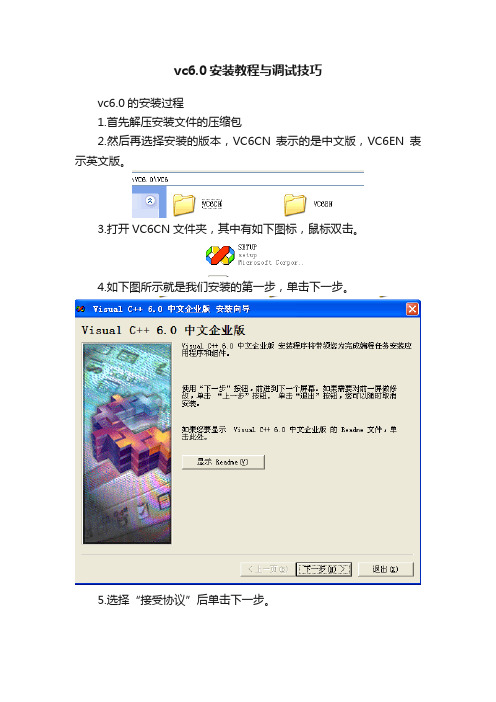
vc6.0安装教程与调试技巧vc6.0的安装过程1.首先解压安装文件的压缩包2.然后再选择安装的版本,VC6CN 表示的是中文版,VC6EN表示英文版。
3.打开VC6CN文件夹,其中有如下图标,鼠标双击。
4.如下图所示就是我们安装的第一步,单击下一步。
5.选择“接受协议”后单击下一步。
6.本软件属于破解版,故无需输入产品ID号码,直接单击下一步。
7.选择“安装visual c++6.0中文企业版(I)”,这就是我们要安装的程序,单击下一步。
8.单击下一步。
9.如下界面,单击“继续”,开始安装软件。
10.点击“确定”。
11.选择“是”,继续安装。
12.选择“typical”继续安装13.选择“ok”。
14.选择“确定”15.选择“确定”16.取消“安装MSDN”前面的勾号,选择“退出”。
17.选择“是”,取消MSDN的安装。
18.程序安装完毕,再电脑的“开始菜单”中,选择“所有程序”,在“Microsoft Visual C++ 6.0”目录中选择“Microsoft Visual C++6.0”就可以运行程序了。
也可以将这个图标发送到桌面快捷方式,这样就可以直接在桌面上运行程序。
调试技巧调试程序可以帮助的了解程序是怎样运行的。
1、如何快速地规范代码缩进格式选中所需要规范的代码,按shift+F82、如何在Release状态下进行调试Project->Setting…->Project Settings对话框,选择Release 状态。
“C/C++”标签页中的Category选General,Optimizations 选Disable(Debug),Debug info选Program Database。
在“Link”标签页中选中Generate debug info复选框。
注:只是一个介乎Debug和Release的中间状态,所有的ASSERT、VERIFY都不起作用,函数调用方式已经是真正的调用,而不查表,但是这种状态下QuickWatch、调用队列跟踪功能仍然有效,和Debug版一样。
- 1、下载文档前请自行甄别文档内容的完整性,平台不提供额外的编辑、内容补充、找答案等附加服务。
- 2、"仅部分预览"的文档,不可在线预览部分如存在完整性等问题,可反馈申请退款(可完整预览的文档不适用该条件!)。
- 3、如文档侵犯您的权益,请联系客服反馈,我们会尽快为您处理(人工客服工作时间:9:00-18:30)。
vRealize Operations Manager 6.0的安装与配置1.1 6.0版本与5.x版本的具体增强功能如下:
vRealize Operations Manager 6.0 是 VMware 集成操作套件的最新版本,集成了性能、容量和配置管理功能。
此版本引入了以下增强功能。
•向外扩展部署架构
此版本为分布式部署提供弹性规模和更高的可扩展性。
•统一的用户界面
此版本引入了单一用户界面来管理 vSphere 以及非 vSphere 域。
您可以创建功能强大、灵活多变的自定义仪表板,从而将您所需的任何信息纳入管理控制台。
• 6.0 版本中的许可管理
vRealize Operations Manager 6.0 有单独的许可证管理 GUI,为特定于
vRealize Operations 的许可证密钥提供了增强管理。
客户现在可在单个vRealize Operations 6.0 实例中部署混合版本。
•智能警示
智能警示可组合多个症状以生成单个警示,重点关注基础问题并提供明确的建议以及采取相应修复措施的选项。
•增强型报告
增强型报告提供了多个现成报告,可生成完全可自定义的报告。
•容量规划和项目管理功能
新的容量规划和项目管理功能扩展到 vSphere 之外且延伸到物理和应用程序级别的衡量指标。
可以调整灵活容量模型以满足不同的业务需求。
•自定义策略
自定义策略可应用于特定的工作负载类型、应用程序或群集,从而对性能、容量和配置标准进行更高级的监控。
•自动修复问题
集成的操作和修复功能,能够根据警示的建议执行操作。
•用户访问控制管理
改进的用户访问控制,包括基于角色的粒度访问控制。
•统一的存储可见性
新的存储可见性将显示应用程序组与支持它的存储基础架构之间的相关性,包括 HBA、架构和阵列,且能够跟踪操作问题直到存储。
1.2 升级注意事项
1、vcops6.0使用集群架构,不同于以往的2台VM架构。
所以不能直接使
用升级安装包从5.x升级到6.0。
2、你可以选择新部署一个vcops6.0,或者新部署一个vcops6.0,然后在将
原vcops的数据迁移到新的vcops6.0。
在如下情况下考虑使用迁移:
监控不能中断,需要持续使用历史数据来生成告警。
根据监控自动伸缩虚拟机数量或资源。
策略、自定义组等需保留。
如果你对迁移不满意,可删除6.0版本,5.x版本可以继续使用。
本次直接安装6.0版本,不做迁移。
1.3 部署6.0版本
下载并部署ova文件。
选择型号选择集群
选择磁盘
设置时区和网络IP
启动完成后显示网址。
使用浏览器打开https://VCOPS的IP可将此新节点部署设置为master 节点、data节点、高可用master副本节点、或远程收集节点。
如果不使用集群,选择快速安装,使用集群选择新安装。
选择快速安装
如果选择新安装,则如下:
设置admin密码,进入如下页面:
使用admin登录https://vcops的IP/vcops-web-ent/
选择新环境,如果是迁移则选择导入环境。
输入许可证
如果之前安装过vcops旧版本,则需删除旧的vcops在vcenter上的组件扩展
打开https://vCenter的IP/mob
选择content
选择ExtensionManger
存在vcops扩展
复制com.vmware.vcops
回到上一个页面,选择UnregisterExtension
点击invoke method
删除后,已无vcops扩展。
系统管理菜单---添加凭据
解决方案,vsphere,修改配置
输入vcenter信息
点击测试连接,成功后点击保存设置
下一步,可更改部分选项。
完成
显示正在收集则为正常。
可添加多个用户,设置角色和对象等。
可修改策略使用。
可编辑策略库修改阈值系统管理菜单,配置邮箱
内容菜单,配置通知
内容菜单,可修改指标阈值和告警级别等。
